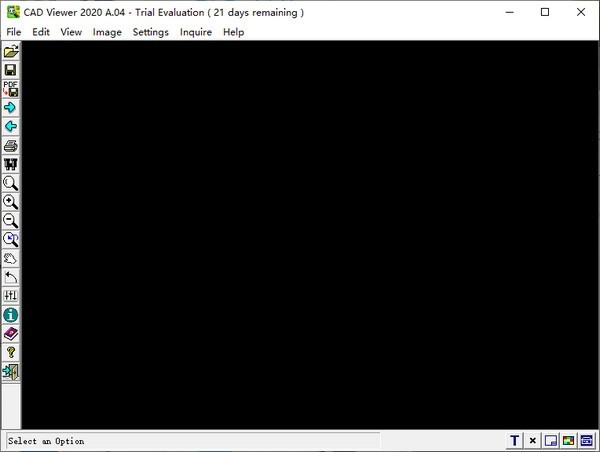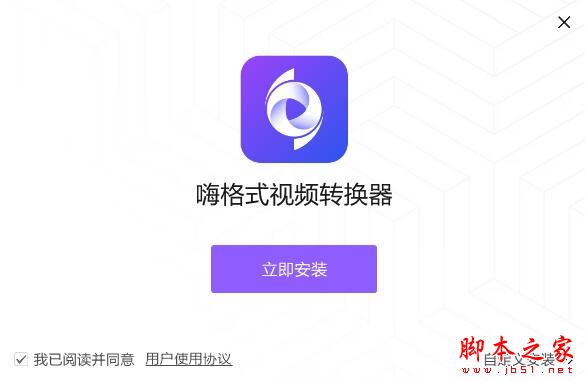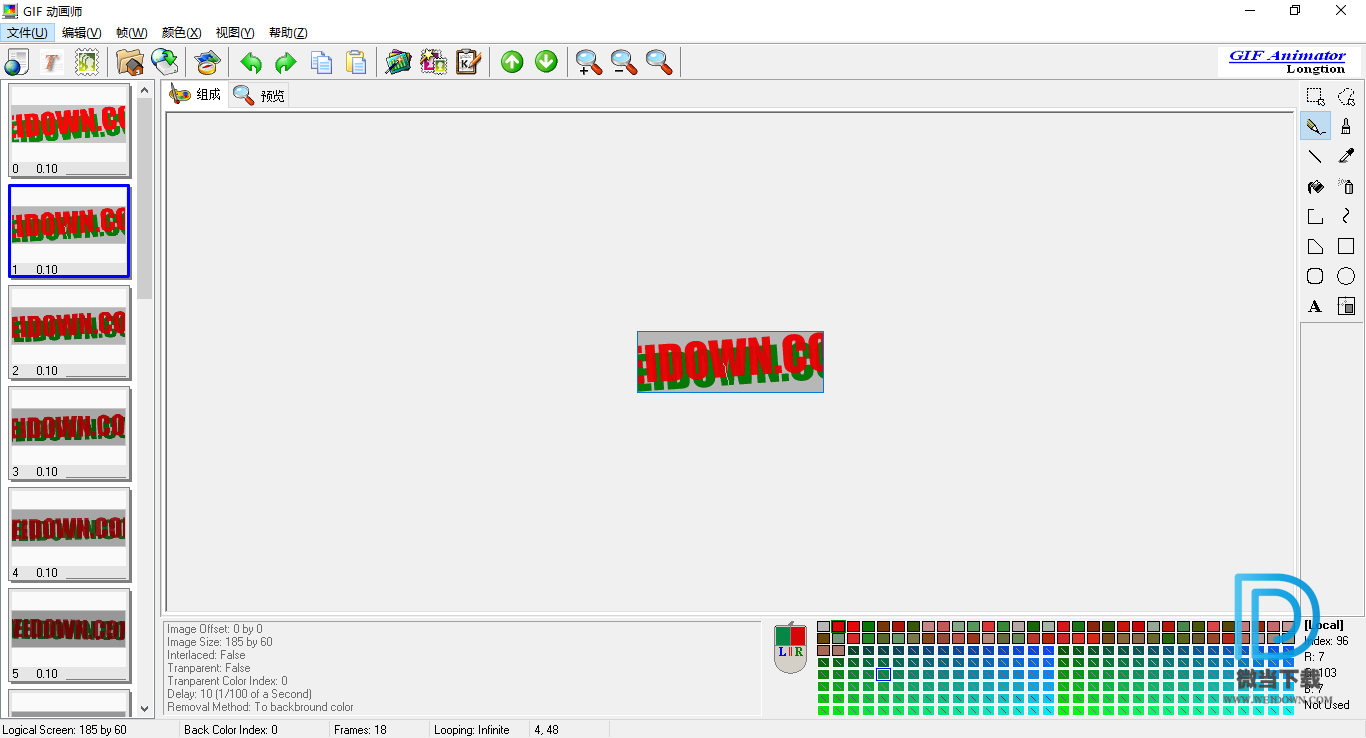照片添加水印工具下载 Arclab Watermark Studio(照片添加水印软件) v4.0 特别安装版
Arclab Watermark Studio是一款实用的批量水印添加软件,它支持jpeg照片,png,gif,tiff,bmp和psd图像,而且知识兔还可以轻松转换图像格式。感兴趣的朋友不要错过了。
破解教程
1、知识兔下载并解压,知识兔双击awatermark.exe运行,勾选我接受协议,知识兔点击next
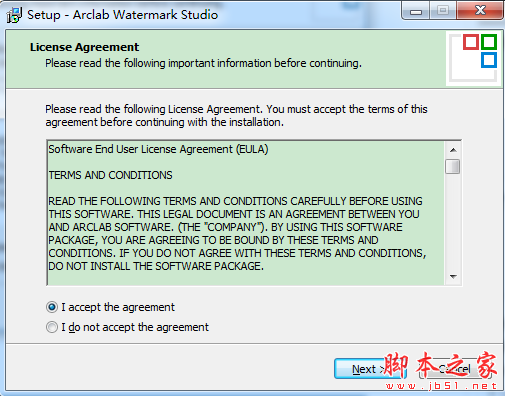
2、知识兔选择软件安装路径,知识兔点击next
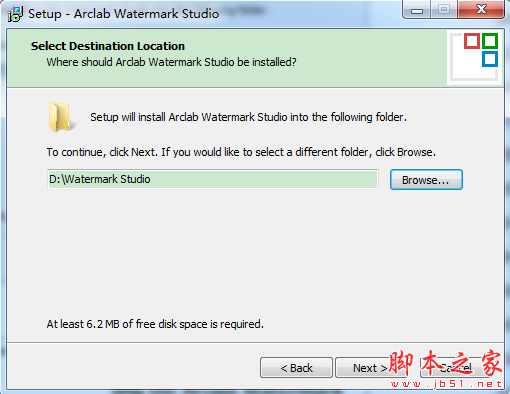
3、安装完成,知识兔点击finish
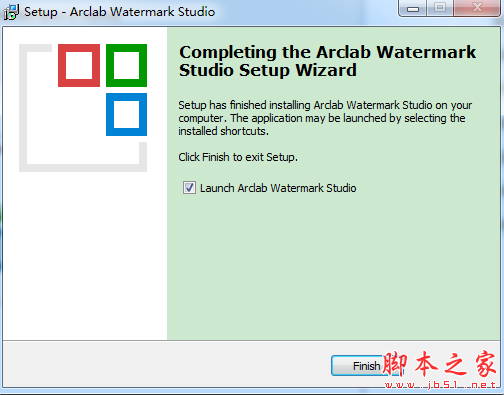
4、运行软件,知识兔点击如下按钮,将key文本中的注册码复制到软件中,知识兔点击Validate License验证许可
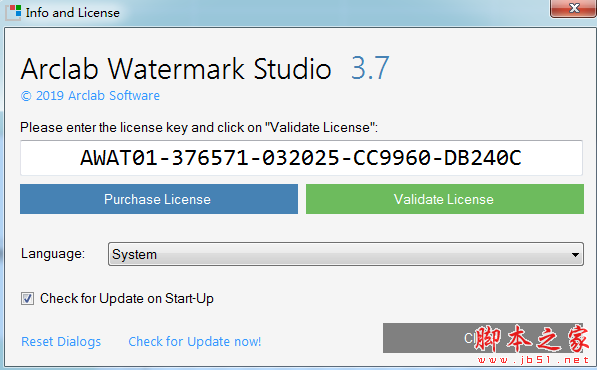
软件功能
1、可见水印照片复制保护
水印是图像或摄影中可识别的图像,文本或徽标。数字水印是将信息嵌入图像的过程。图像或照片中的信息通常标识作者或版权所有者。使用可见数字水印的主要目的是版权保护和视觉营销。Arclab Watermark Studio是一个水印软件应用程序,知识兔用于为图像/照片添加可见水印。
多层次和透明度/不透明度
文字和图像水印
一次为多张照片添加水印或徽标
将EXIF元数据和GPS位置插入照片
2、企业形象与视觉营销
如果知识兔您在网络博客上发布图片或在网络上发布新闻(包括插图或照片),那么让观众知道谁制作了照片可能很重要,例如在其中一个角落添加您的徽标或网址。图片。它不仅可以用于复制保护,还可以吸引您的网站或公司网站的注意力和流量。
3、批量照片转换
有大量图像,应该加水印,调整大小或转换?没问题 – 您只需单击一下知识兔的水印软件即可处理整个目录结构。添加水印,更改图像分辨率,轻松转换图像格式。图像转换软件支持jpeg,png,gif,tiff和bmp图像,知识兔可以将图像转换为图像格式jpeg,png,tiff和bmp。
软件特色
1、使用可见水印或徽标批量保护您的照片
2、视觉营销
3、支持jpeg照片,png,gif,tiff,bmp和psd图像
4、批量转换图像和照片到流行的图像格式
5、调整照片大小并创建缩略图
6、透明水印与自定义opactiy
7、向图像添加自定义文本和注释
8、从EXIF,IPTC,JPEG,文件名导入注释
9、结构的批处理
使用帮助
一、项目
程序中的所有设置都可以保存(并加载)为“ 项目 ”。
设置包括:
来源图片列表
文本/图像水印,知识兔包括所有设置(文本和图像层)
输出图像设置
请注意:项目文件包含源图像位置/路径,而不是源图像本身。
提示:为重复水印任务创建默认项目。
删除源图像并使用“保存项目”或“将项目另存为”来创建默认水印项目。
二、加载水印工作室项目
单击“ 打开项目 ”并选择项目文件:
项目文件的文件扩展名为.aws,例如myproject.aws。
三、保存水印工作室项目
单击“ 保存项目 ”以保存项目文件或“ 将项目另存为 ”以保存为新项目文件:
重要:“保存项目”保存设置 – 它不会创建带水印的输出图像。
使用“开始处理”创建带有应用水印的输出图像。
四、使用应用的水印创建输出图像
1、开始处理
单击“ 开始处理 ”以将水印(文本和图像水印图层)应用于源图像并创建输出文件:
如果知识兔您之前未指定输出文件夹,程序会询问“ 输出文件夹 ”。
不要将包含源图像的文件夹用作输出文件夹…输出文件夹应该是不同的文件夹。
重要说明:该程序不会覆盖源文件夹中的图像!
它会在输出文件夹中创建带有应用水印的新图像。
在创建了图像(带有应用的水印)后,程序将打开输出文件夹。
2、输出图像设置
该程序还可用于调整图像大小和/或将图像转换为不同的文件格式。
如果知识兔要调整输出图像的大小,请选中“调整输出图像大小”并输入新的输出图像大小。输入新图像宽度时程序会自动计算高度,知识兔以保持图像的纵横比。
默认的“图像格式”是JPEG,质量为90%,可分享良好的质量/尺寸比。
支持的输出图像格式:
JPEG(JPEG文件交换格式)-非隔行扫描
JPEG(JPEG文件交换格式)-隔行扫描(逐行扫描)
PNG(便携式网络图形)-非隔行扫描
PNG(便携式网络图形)-隔行扫描(逐行扫描)
BMP(Windows位图)
TIFF(标记图像文件格式)-LZW压缩
TIFF(标记图像文件格式)-未压缩
单击进度对话框后,还可以更改“输出格式”:
使用JPEG作为输出图像格式时,WatermarkStudio默认复制图像元数据(EXIF信息)。如果知识兔不应将源图像元数据复制到输出图像,请
取消选中“从源图像复制元数据”。
下载仅供下载体验和测试学习,不得商用和正当使用。